大家刚买到手机都想进行刷机,天语W806可以刷机吗?当然可以,本教程为大家接受天语W806大黄蜂图文刷机教程,希望对大家有帮助。
注:本次刷机采用的是8GB ROM版的天语W806,与4GB ROM版本的刷机方式有所区别(4G ROM版的ROM格式不同),大家注意区分。
1、卡刷
卡刷的意思就是通过把升级包放到手机内存里面,通过操作手机就能够升级,不需要连接电脑。主要思路:1、先为手机刷入一个Recovery;2、把升级包放到手机里面;3、操作手机进行升级。下面简单介绍一下:
刷入Recovery就等于为手机安装一个DOS一样,可以在不进入系统的情况下操作手机进行重装系统的动作。这个刷入的工序只需要做一次,后 面就一劳永逸了。我们需要下载Recovery和刷机工具两个东西。解压后备用,文件夹所在位置路径最好不要带中文的,其中“recovery.img” 文件是Recovery的文件,如果有新版本更新,可以直接替换这个文件即可。
上面解压后的文件夹里面还有手机的驱动,“usbpcdriver”文件夹就是。我们同时按下音量上+电源键,等待8-10秒不放,等出现绿色 屏幕时放手,然后把手机连接到电脑的USB数据线上。此时会弹出安装手机驱动的提示,手动选择驱动即可(根据XP和WI7的不同,大致上就是指定文件夹选 择驱动->选择通用串行总线控制器->从磁盘选择驱动->选择usbpcdirver文件夹里面的“NvidiaUsb.inf”)。
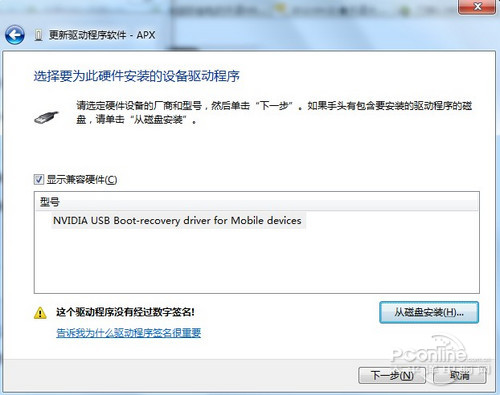
教程
驱动选择正确提示,进一步如提示未验证,选择“始终安装…”
有DOS操作功底的,可以在命令行里面输入:
nvflash --bl bootloader.bin --download 6 recovery.img
或直接点击刚才nvflash文件夹里面的“刷boot.bat”文件即可。
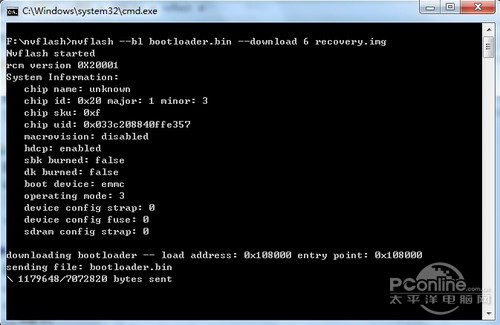
输入recovery的对话框,直到最底下显示“recovery.img sent successfully”
这时,拔掉数据线,扣电池后重新启动手机,Recovery就算安装完成了。
接着,我们需要下载一些卡刷的升级包,我们搜集了一些升级包,可能会存在过时的情况,大家按需选择。注意卡刷和线刷是不同的升级包来的,不要混淆了。
我们把下载回来的升级包放到手机内存或者MicroSD卡上都可以。接着就要关机,同时长按音量上+电源键,这次要等待15秒左右,直到出现红色屏幕才放手。接着进入Recovery的界面了。

Recovery界面
这时,选择从SD卡恢复——从SD卡或者内置SD卡里面选择zip刷机包——找到刷机包后确认刷机——返回主菜单——清除Data分区和Cache分区——重启设备。至此,刷机完成。以后要卡刷的话,直接跳过安装Recovery这一步就行了。
2、线刷
线刷的过程会简单一点,就是连接数据线通过电脑进行刷机,这里不需要先安装Recovery。需要两样东西,一个是电脑端的刷机工具,另外一个是线刷的刷机包。
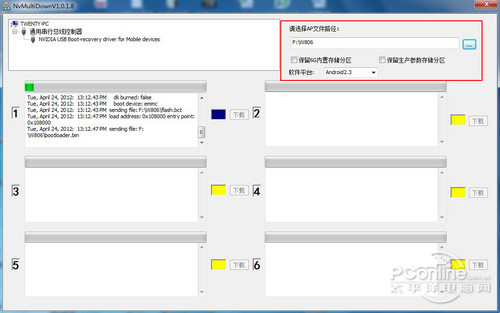
线刷工具界面
首先解压了刚下载的工具,打开“vcredist_x86.rar”文件并安装了里面的程序,接着进入“NvMultiDown”文件夹,打开“NvMultiDown.exe”程序,界面如上。
下载的线刷刷机包要解压开,这点与卡刷不同,存放的路径不能包含中文。在工具右上角选择线刷包解压后的文件夹,选择框下面的设置如上图。
手机同样也是音量上+电源开机,见绿屏后放手,接着链接USB,上面的软件就会自动加载并且刷机了,直到蓝色的点变成绿色,显示“retune”的时候,就代表刷机完成,拔数据线扣电池后重启手机即可。


